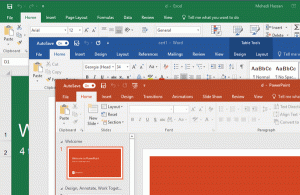Cómo capturar una captura de pantalla en Windows 8 desde un atajo o línea de comando
Si bien Windows ofrece muchas formas de capturar una captura de pantalla sin utilizar herramientas de terceros, puede resultar útil realizar una captura de pantalla desde la línea de comandos o con un atajo especial. En este artículo veremos cómo crear ese atajo. Capturaremos una captura de pantalla del escritorio y la guardaremos como .png usando una función incorporada de Windows 8.
Como ya sabrá, puede capturar una captura de pantalla en Windows 8 presionando Win + Imprimir pantalla teclas simultáneamente. Su pantalla se atenuará durante medio segundo, luego volverá al brillo normal y la captura de pantalla se colocará en la carpeta Esta PC \ Imágenes \ Capturas de pantalla.
Es posible automatizar esta acción utilizando herramientas de programación especiales. AutoHotkey se adapta perfectamente a esta tarea, por lo que podemos crear un script de AutoHotkey que se puede compilar en un archivo ejecutable.
El script de Autohotkey es el siguiente:
#NoTrayIcon. Enviar # {PrintScreen}
Presionará Win + Imprimir pantalla claves automáticamente, por lo que se capturará una captura de pantalla cada vez que lo ejecute.

Para compilar el archivo ejecutable manualmente, debe instalar Autohotkey desde aquí y guarde las líneas anteriores en un archivo de texto con la extensión * .ahk. Alternativamente, puede descargar el archivo screenshot.exe ya compilado desde aquí:
Descargar screenshot.exe
Puede usar esto en algún archivo por lotes, anclarlo a la barra de tareas o la pantalla de Inicio. También puede crear un acceso directo al archivo screenshot.exe y asignar una tecla de acceso rápido global adicional con una sola pulsación de tecla para tomar una captura de pantalla.
Este truco funciona en Windows 8 y Windows 8.1.